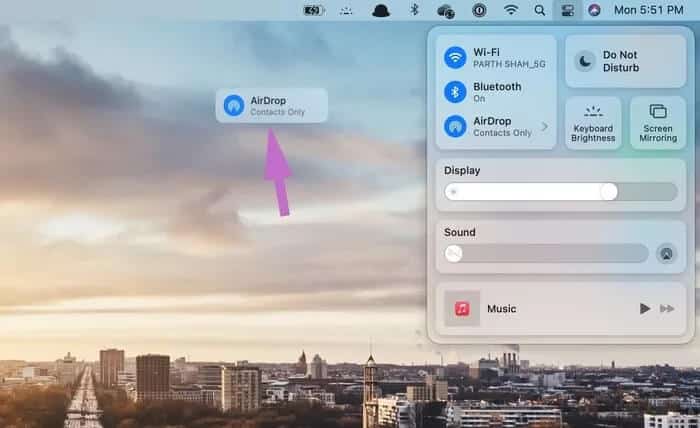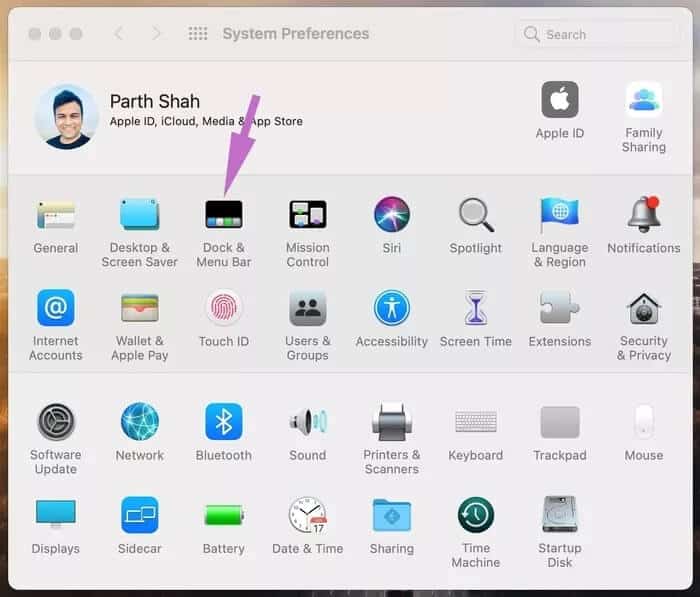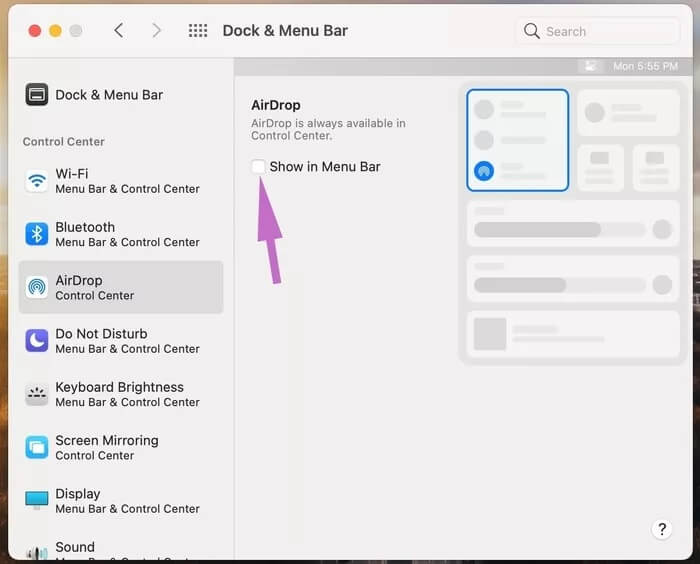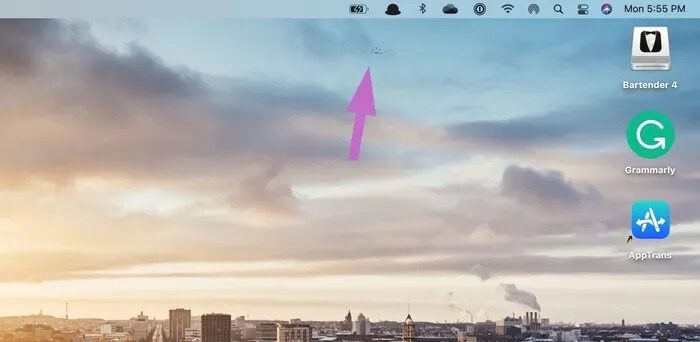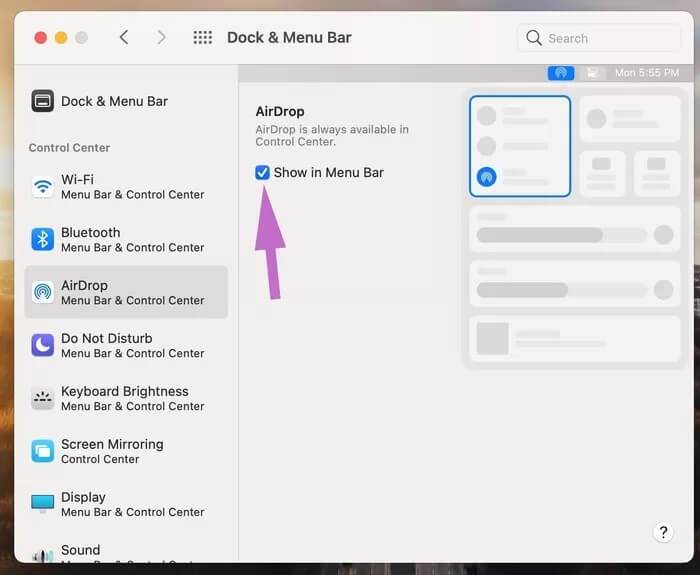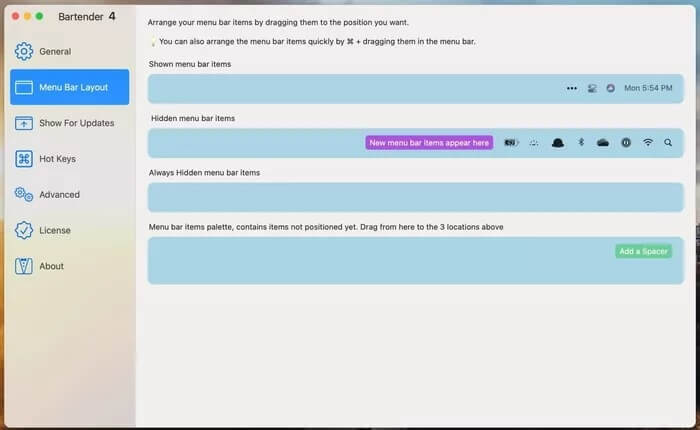Un guide pour ajouter des modules Control Center à la barre de menus sur Mac
Avec l'introduction de macOS Big Sur, Apple comble le fossé entre iPhone et Mac. La dernière version de macOS apporte des modifications de conception, des formes d'icônes identiques etCentre de contrôle similaire à Mac. En un seul clic, vous pouvez afficher un panneau avec des boutons et des diapositives que vous pouvez utiliser pour ajuster et changer des paramètres système spécifiques. Vous pouvez même l'ajouter à la barre de menus macOS.
L'ajout de modules Control Center à la barre de menus macOS permet aux utilisateurs d'accéder rapidement aux fonctions fréquemment utilisées en un seul clic. Les utilisateurs utilisant macOS Big Sur ou une version ultérieure ont la possibilité de faire glisser les modules du centre de contrôle comme Now Playing, View, Screen Mirroring et Plus dans la barre de menus.
Ajouter des modules du centre de contrôle à la barre de menus
Il existe deux façons d'ajouter des modules du Centre de contrôle à la barre de menus sur Mac. Explorons-le.
1. Utilisez le glisser-déposer
C'est un moyen simple et plus efficace de transmettre des modules du Centre de contrôle à la barre de menus de votre Mac. Suivez les étapes suivantes.
Étape 1: Ouvrir l'appareil Mac Et localisez le Centre de contrôle dans la barre de menus.
Étape 2: Cliquez dessus et un menu apparaîtra Centre de contrôle.
Étape 3: Sélectionnez Unité Que vous souhaitez déplacer et utiliser le glisser-déposer dans la barre de menus.
2. Utilisez le menu Préférences système
Une autre façon d'ajouter des modules du Centre de contrôle à la barre de menus consiste à utiliser le menu Préférences Système. Suivez les étapes ci-dessous.
Étape 1: Utilisez ma clé Commande + Espace , Et ouvert Spotlight Et faites attention à Préférences système. Vous pouvez également cliquer sur Liste Apple Dans le coin supérieur gauche et accédez au menu Préférences Système.
Étape 2: Aller à la barre de menu Dock et menu.
Étape 3: Cliquez Unité centrale de contrôle Que vous souhaitez ajouter à la barre de menus.
Étape 4: Sur le côté droit, activez l'option Afficher dans la barre de menus et elle apparaîtra dans la barre de menus Mac.
Supprimer les modules du centre de contrôle de la barre de menus
La barre de menus de votre Mac est-elle encombrée en raison d'un trop grand nombre d'unités du centre de contrôle? Vous pouvez facilement les supprimer en utilisant les astuces ci-dessous.
1. Utilisez le glisser-déposer
Lorsque vous cliquez sur l'unité de la barre de menus, le menu correspondant s'ouvre pour apporter des modifications. Pour le supprimer, maintenez simplement la touche Commande enfoncée et faites glisser et déposez le module de la barre de menus sur le bureau.
2. Utilisez le menu Préférences système
Une autre façon de supprimer les modules du Centre de contrôle de la barre de menus consiste à utiliser le menu Préférences Système. Suivez les étapes ci-dessous.
Étape 1: Cliquez sur l'icône Apple Dans la barre de menu et accédez à un menu Préférences système.
Étape 2: Aller à une option Barre de menus et menus.
Étape 3: Cliquez Unité centrale de contrôle Que vous souhaitez supprimer de Barre de menu.
Étape 4: Sur le côté droit, désactivez le Afficher dans la barre de menus.
Réorganiser les unités dans la barre de menus
Vous souhaitez conserver la touche de luminosité du clavier à côté de l'icône Wi-Fi dans la barre de menus? Ou souhaitez-vous conserver le module de batterie sur le côté gauche pour une meilleure visibilité? Vous pouvez facilement réorganiser les unités dans la barre de menus macOS.
Appuyez sur la touche Commande et maintenez-la enfoncée, puis appuyez sur l'unité que vous souhaitez réorganiser. Déplacez-le vers la gauche ou la droite et vous verrez l'unité sélectionnée changer sa position dans la barre de menu.
Utiliser une application tierce - BARTENDER
Il propose de nombreuses applications tierces telles que Evernote et Fantastical, CoconutBattery etc., un module sur la barre de menu pour un accès rapide à l'application et aux fonctions. Si vous avez l'habitude d'utiliser des dizaines de ces applications, vous pourriez trouver la barre de menus de votre Mac encombrée. Nous avons la solution parfaite pour se débarrasser de l'encombrement - BARTENDER.
Bartender vous permet de repositionner et de conserver les éléments de la barre de menu où vous le souhaitez. Vous pouvez les masquer tout en restant facile d'accès, définir vos éléments les plus importants toujours visibles et définir la disposition exacte des éléments pour votre flux de travail.
Les déclencheurs sont une fonction supplémentaire intéressante. Vous pouvez créer un script pour afficher les éléments de la barre de menus pendant une tâche spécifique. Voici deux exemples de déclencheurs de barman.
- Batterie - apparaît lorsque la batterie est épuisée ou à certains niveaux.
- WiFi - Apparaît lorsqu'il n'est pas connecté à un réseau WiFi.
Gérer les unités du centre de contrôle dans la barre de menus
Vous pouvez facilement ajouter, supprimer ou gérer les modules du Centre de contrôle dans la barre de menus Mac. Allez-y, déplacez vos modules les plus utilisés dans la barre de menus et réorganisez-les selon votre convenance.